
Windows 10 オペレーティング システムに組み込まれたメモ機能を使用すると、テキスト メモや電話番号など、さまざまな重要な情報を簡単に記録できます。しかし、Win10の付箋の色はデフォルトであらかじめ設定されており、付箋の色を変更したいのに変更できない友達も多いです。
1. まず、コンピューターの左下隅にあるシステム内蔵の付箋機能を見つけて、クリックする必要があります。入る。
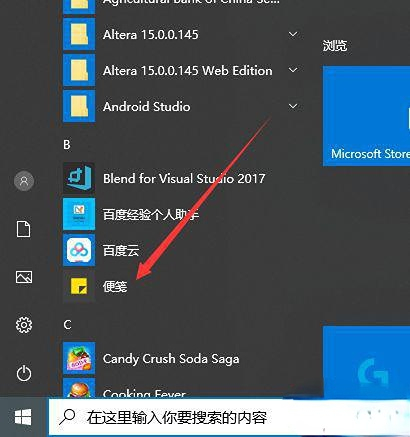
2. 次に、保存したメモの色がピンクであることがわかり、それを変更する必要があります。
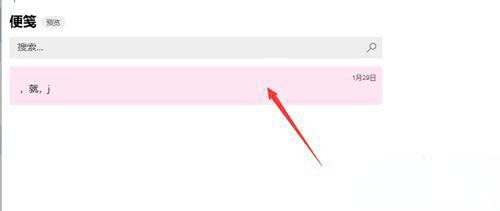
3. メモをクリックします。メモを入力した後、メモ編集インターフェイスの右上隅にある省略記号アイコンをクリックします。
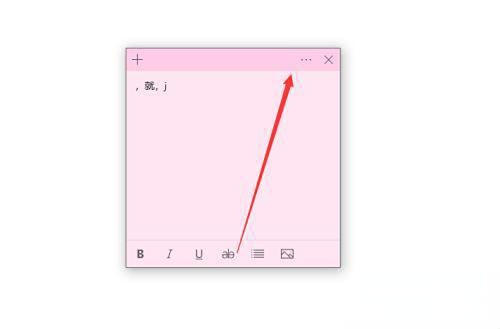
4. このインターフェイスに入ると、メモの色を変更するためのインターフェイスが表示されます。合計 7 つの色から選択できます。必要なものを選択してください。
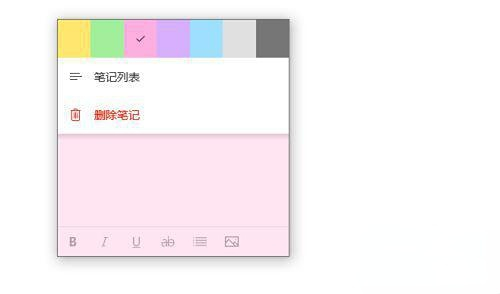
5. 青色をランダムに選択し、クリックすると、メモの背景が青色に変わります。
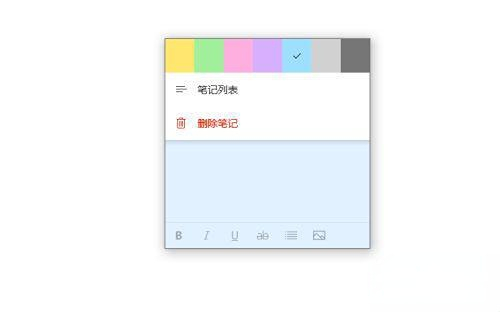
実は、付箋の貼り替え方法は非常に簡単で、上記の手順で簡単に貼り替えることができ、好きな色を選択することもできます。
以上がWin10の付箋の色設定を調整する方法の詳細内容です。詳細については、PHP 中国語 Web サイトの他の関連記事を参照してください。